Prestashop
Introducción
Utilizando el plugin de Prestashop, estarás capacitado para integrar nuestra pasarela de pago de comercio electrónico sin requerir desarrollo de software o código fuente. Esto implica importar un archivo .zip (complemento) dentro del panel de administración de WordPress y configurarlo con las credenciales que te suministramos.
Requerimientos Técnicos
Requisitos de PHP
- Versión Mínimo [7.1.*], Recomendado 7.1.15
- Límite de memoria: 1024M
- Extensiones a habilitar: curl, gd, mcrypt, openssl, PDO/MySQL,
- SimpleXML, xsl, zip, DOM
Requisitos de Apache
- Versión Apache (Mínimo) [2.4.*], Recomendado 2.4.46
Requisitos de Prestashop
- El complemento Fiserv Gateway es compatible con las versiones 1.7.6.x-1.7.7.x
Guía de instalación
- Descargar el Plugin aquí.
- Seleccionar la opción Module Manager en el menú de Modules de Prestashop

- Selecionar “Upload a module”

- Buscar el archivo del plugin de Prestashop previamente descargado.

- Una vez cargado el plugin, aparecerá la siguiente pantalla:

- El módulo aparecerá en la opción de Module Manager

En caso de ser necesario, puedes desinstalar el plugin de Fiserv realizando los siguientes pasos:
- Seleccionar desinstalar dentro de las opciones de configuración
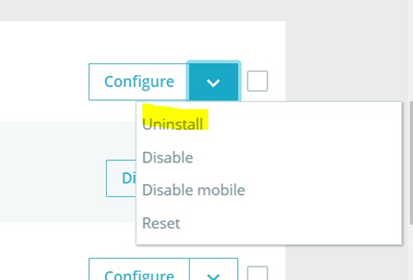
- Confirmar la desinstalación haciendo click en “Yes, unistall it”
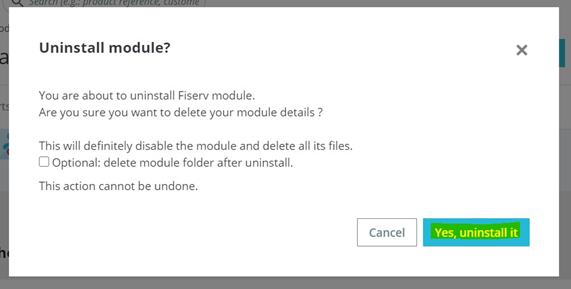
Configuración
Para configurar el plugin es necesario contar con afiliació, Store Id y SharedSecret proporcionados por Fiserv. Al hacer click en el botón Configure/Configurar se desplegarán las siguientes opciones:

Completa la información conforme a los siguientes parámetros:
Country/País: Seleccionar el país en donde opera tu comercio.
Reseller/Alianza: Seleccionar la alianza correspondiente (información provista por Fiserv).
Display Logo/Mostrar Logo: Si deseas mostrar el logotipo del distribuidor en la página de pago, activa la casilla de verificación "Mostrar logotipo". Al habilitar el logotipo del revendedor, se mostrará en la página de pago como se muestra a continuación:
Display Card Logo/Mostrar: Logo de Tarjetas. Muestra la imagen de las marcas aceptadas por Fiserv (VISA, MasterCard, American Express)
Description/Descripción: Texto que ve el tarjetahabiente cuando visualiza la opción de pago; por ejemplo, “Pago con tarjeta”.
Environment/Entorno: Permite seleccionar si las transacciones viajarán a un entorno de pruebas o productivo. Considera que el Store ID y SharedSecret son diferentes en cada entorno.
Store name/Nombre de la tienda: También conocido como Store ID y es un identificador de tu comercio en nuestra plataforma.
Shared Secret: Clave asignada a tu comercio (contraseña) dentro de nuestra pasarela. Considera que el Store ID y SharedSecret son diferentes en cada entorno.

Configuración de las URLs
El plugin contiene URLs preconstruidas para procesar la transacción completamente. En caso de requerir una interfaz personalizada deberás desarrollar por tu cuenta estas URL’s. Si deseas utilizar las URLs predeterminadas deja opción predeterminada.

URL de respuesta exitosa: URL a la que será redirigido el tarjetahabiente en caso de transacción exitosa.
URL de respuesta fallida: URL a la que será redirigido el tarjetahabiente en caso de transacción rechazada.
Las URL de respuesta exitosa y de respuesta con error debemos definirlas con una página de respuesta propia.

URL de Notificación: URL para recibir y procesar la notificación de las transacciones.
Autorización: Si se activa la casilla “Capturar cargo inmediatamente”, estará generando transacciones de Venta. Este tipo de transacciones consisten en un cobro en el momento de compra sobre saldo disponible del tarjetahabiente.
Por el contrario, no se selecciona dicha casilla, todas las transacciones ingresadas serán una Pre-autorización.
Importante
Revisar en la sección Definición de los tipos de transacción, en qué consiste los tipos de transacción Venta, Pre-autorización y Completar autorización.
Tipo de Checkout: Seleccionar Combinedpage (consolida las opciones de método de pago y el método de pago en una sola página).
3D Secure: Establecer en “Activado” consiste en habilitar el protocolo de 3DS en la modalidad Autenticación de pago Full. Para garantizar el correcto funcionamiento del ecosistema de pagos, Mastercard solicita la incorporación de 3D Secure como un requisito mandatorio, que promueve la autenticación del consumidor con el emisor de su tarjeta, previo a pedir una autorización. Bajo esta modalidad, el emisor asume la responsabilidad de un desconocimiento de la compra (o contracargo por desconocimiento de compra) ofreciendo garantía de pago.
Considerar que...
El solo uso del servicio implica aceptación de las condiciones de uso. El Servicio puede tener costos adicionales. Consulte condiciones con su ejecutivo FISERV y evite multas por parte de las marcas.
Debug Log/Registro de Errores: Habilitar ya que contendrá logs referentes a transacciones rechazadas/errores de funcionamiento.
Método de Autorización: El menú desplegable mostrará 2 opciones, se debe seleccionar “Hosted Payment”.
Formulario de pago Fiserv (Hosted Payment): Redirección a nuestro sitio seguro para ingresar la información sensible del tarjetahabiente.

Formulario propio / Interfaz del comercio: Permite permanecer a en tu sitio y procesar la transacción sin una redirección a nuestro sitio seguro.
Autorización Oculta
El comercio es el responsable en caso de usar la Autorización oculta (formulario de pago) para cumplir con Payment Card Industry Data Security Standard (PCI-DSS). Sólo en caso de que su comercio sea PCI-DSS puede habilitar esta opción, caso contrario sea punible de multas por parte de las marcas.
Configuración de planes (Meses sin intereses)
Si el comercio fue afiliado con el esquema de Meses Sin Intereses, se deben definir los planes que se visualizarán en la página de pago. Estos planes se definen especificando una etiqueta, un monto mínimo, monto máximo y el número de plazos. A continuación, se presenta un ejemplo de configuración estándar para un comercio.
Es importante establecer el parámetro Periodo siempre con valor vacío y nunca marcar la casilla "Interés".
Etiqueta: La descripción de la etiqueta se mostrará en la interfaz Ej: Plan Ahora 3
Monto mínimo: Monto mínimo para habilitar la opción de pago Ej: 1000
Monto máximo: monto máximo para habilitar la opción de pago Ej: 100000
Cálculo: Número total de pagos Ej: 13
Aplazamiento: Retraso (en días) entre pagos (Siempre colocar 0)
Cuota con Interés: Siempre colocar NO
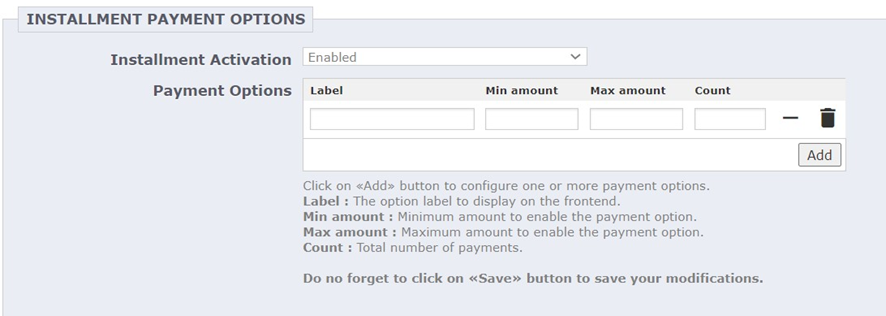
Métodos de pago locales
Es posible elegir varios métodos de pago locales en el menú desplegable Método de pago.
Importante
En ARG y ROU está opción debe estar seteada en NO ya que el plugin no posee métodos de pagos locales disponibles.

Al habilitar el método de pago local, la pantalla de pago tendrá la opción para que el usuario elija el método de pago local en el pago
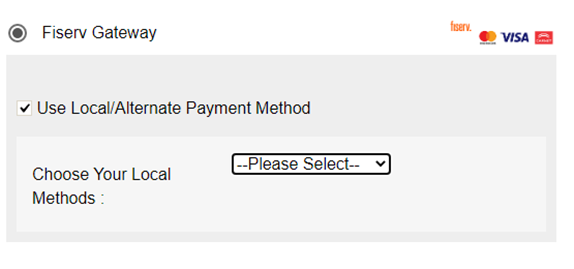
La opción Fiserv Payment Gateway debe estar disponible en la página de pago. Asegúrese de que su sitio web cumpla con PCI.
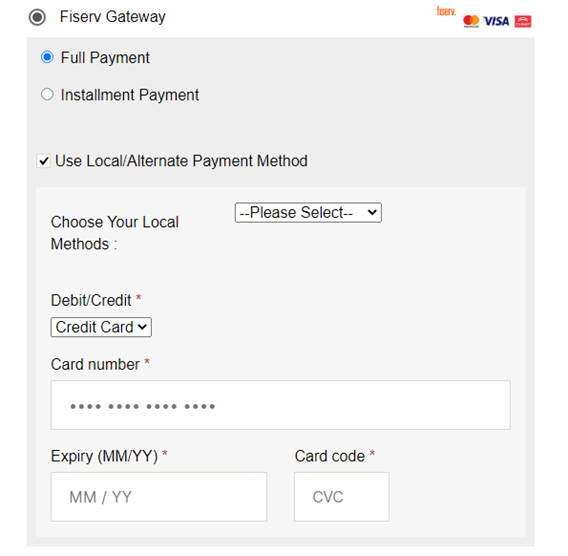
Updated about 1 month ago